عند التعامل مع بيانات حساسة ، قد تمر عبر أوراق إكسل المحمية. قد ترغب أيضًا في منح الأشخاص الآخرين إمكانية الوصول إلى هذه المعلومات ، دون مشاركة رموز المرور الخاصة بك (أو الخاصة بشخص آخر) معهم. في هذه الحالة ، يمكنك إزالة كلمة مرور من ورقة أو ملف Excel محمي ثم مشاركة المستند بأمان مع زملائك.
فيما يلي بعض الطرق والأدوات المختلفة التي يمكنك استخدامها لإزالة كلمة مرور من ورقة إكسل محمية.

كيف للتحقق مما إذا كان ملف Excel مشفرًا
قبل محاولة كسر مستند Excel المحمي بكلمة مرور ، تحتاج إلى معرفة ما إذا كان الملف بأكمله مشفرًا ، أو ما إذا كان فقط 2محمية.
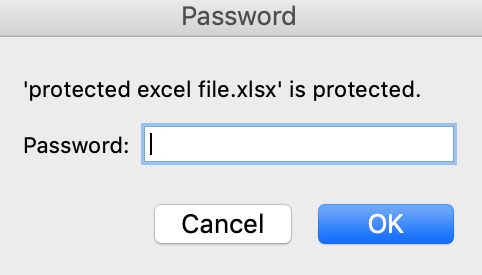
للقيام بذلك ، حاول فتح ملف Excel الخاص بك. إذا كان بإمكانك فتح الملف وعرضه ، ولكن لا يمكنك تعديله ، فهذا يعني أن ورقة عمل واحدة فقط في مصنف Excel محمية بكلمة مرور. إذا فتحت الملف وتلقيت تحذيرًا منبثقًا يطلب منك إدخال كلمة مرور ، فسيتم تشفير ملف Excel بالكامل ولن تتمكن من فتحه بسهولة.
كيف لإلغاء حماية ورقة Excel إذا كنت تعرف كلمة المرور
إذا كنت تتذكر ورقة Excel أو كلمة مرور المصنف ، فما عليك سوى إزالته لإلغاء حماية المستند. يمكن أن يكون ذلك مفيدًا عندما تريد مشاركة الملف مع زميل أو صديقًا وتحتاج إليه لإجراء تعديلات أيضًا.
في هذه الحالة ، لن تحتاج إلى كسر كلمة مرورك أو استخدام أي أدوات من جهات خارجية لإلغاء حماية المستند. يمكنك إزالته بأمان داخل Microsoft Excel. لإلغاء حماية ورقة Excel ، اتبع الخطوات أدناه.
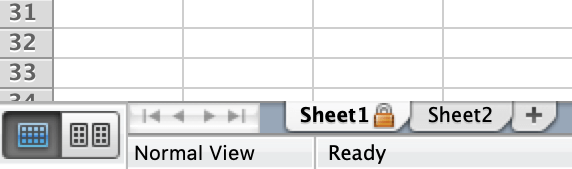
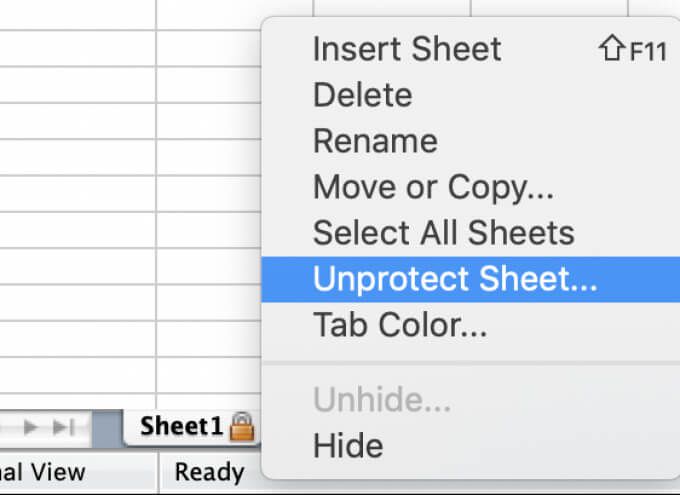
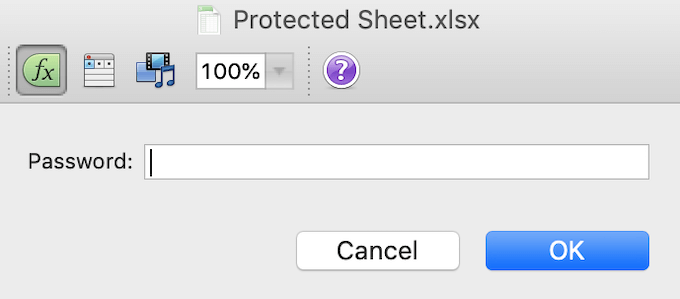
إذا رأيت رمز القفل بجوار اسم الورقة يختفي ، فهذا يعني أن الورقة الآن غير محمية. إذا كان لديك العديد من الأوراق المحمية بكلمة مرور داخل المصنف ، فسيتعين عليك إلغاء حماية كل منها.
إزالة كلمة المرور من Excel باستخدام تطبيق جهة خارجية
إذا أضعت كلمة مرورك واحتجت إلى كسر ملف Excel مشفر ، فستحتاج إلى استخدام أدوات أخرى غير Microsoft Excel. تحتاج جميع هذه الأدوات إلى شراء إصدار مرخص ، لذا فإن إزالة كلمة مرور من ملفك ستكلفك.
تستخدم الإصدارات الحديثة من Excel طرق تشفير متقدمة تجعل من الصعب للغاية ويستحيل غالبًا إزالة كلمة المرور المنسية من المستند بنفسك. لذلك ، ما لم يتم تشفير مستند Excel قبل عام 2013 ، فسيتعين عليك استخدام تطبيق تابع لجهة خارجية لاختراقه.
Passware Excel Key
من الأمثلة الجيدة على البرامج التي يمكنها القيام بذلك مفتاح Passware Excel. إنها أداة بسيطة لإزالة كلمة مرور Excel وتدعم جميع إصدارات Excel. بمعنى أنه يمكنك استخدامه لاختراق أي ملف Excel ، حتى إذا كنت لا تعرف متى تم تشفيره. قبل شراء الترخيص ، يمكنك أيضًا تنزيل إصدار تجريبي واختباره. ومع ذلك ، ستستعيد النسخة التجريبية الأحرف الثلاثة الأولى فقط من كلمة مرورك.
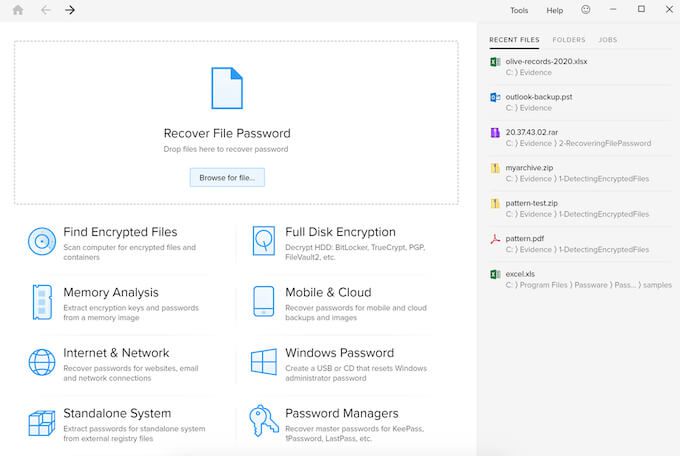
لكسر ملف Excel محمي بكلمة مرور باستخدام Passware Excel Key ، كل ما عليك فعله هو تثبيت تطبيق Passware Excel Key على جهاز الكمبيوتر الخاص بك ، ثم استخدامه لفتح ملف Excel. اعتمادًا على مدى تعقيد كلمة المرور ، قد تنتهي عملية الاسترداد في غضون بضع دقائق.
عند اختبار الأداة مقابل "كلمة مرور" رمز المرور ، استغرق الاسترداد أقل من 15 دقيقة. ومع ذلك ، ضع في اعتبارك أنه إذا كنت تستخدم كلمة مرور أصعب تحتوي على أحرف وأرقام ورموز ، فقد تستغرق عملية الاسترداد ساعات.
تتمثل إحدى الميزات المفيدة لبرنامج Passware Excel Key في أن البرنامج يدعم كلمات المرور متعددة اللغات أيضًا. يبدأ ترخيص المجموعة الأساسية بسعر 49 دولارًا ويأتي مع ضمان استرداد الأموال لمدة 30 يومًا. يمكنك أيضًا تنزيل إصدار تجريبي لمعرفة كيفية عمل الأداة أولاً.
iSeePassword Excel Password Recovery
هناك أداة أخرى نوصي بها وهي أداة iSeePassword Excel استعادة كلمة المرور التي تسمى أيضًا Dr Excel . إليك كيفية إزالة كلمة مرور من ملف Excel باستخدام Dr Excel.
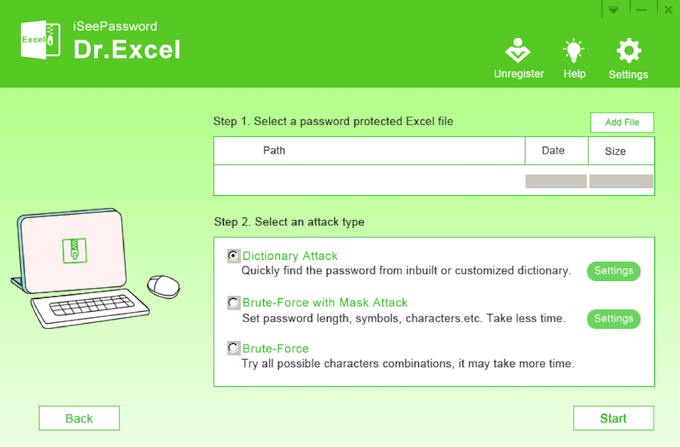
إذا استخدمت كلمة مرور سهلة أقل من 6 أحرف ، فمن المفترض أن تتمكن من كسرها في غضون ساعة. ومع ذلك ، إذا كنت قد استخدمت رمز مرور أكثر تعقيدًا يحتوي على أحرف وأرقام ورموز ، فستستغرق إزالته عدة ساعات.
يكلف ترخيص Dr Excel 29.95 دولارًا للاستخدام مدى الحياة. يمكنك أيضًا استخدام الإصدار التجريبي لاختبار البرنامج قبل شرائه.
كيفية إزالة كلمة المرور من Excel Online
إذا كنت لا تريد تثبيت برنامج جديد أو لم يكن لديك وقت لذلك ، فيمكنك استخدام إحدى كلمات المرور أدوات الإزالة المتاحة عبر الإنترنت ، مثل البحث عن كلمة المرور. لإزالة كلمة مرور من ملف Excel باستخدام Password-Find ، اتبع الخطوات أدناه.
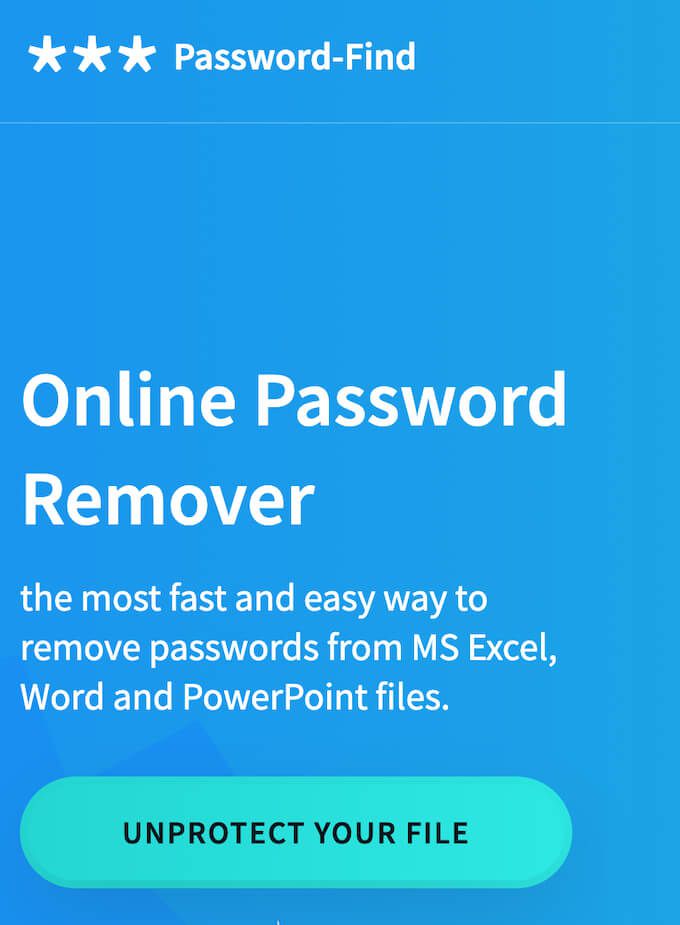
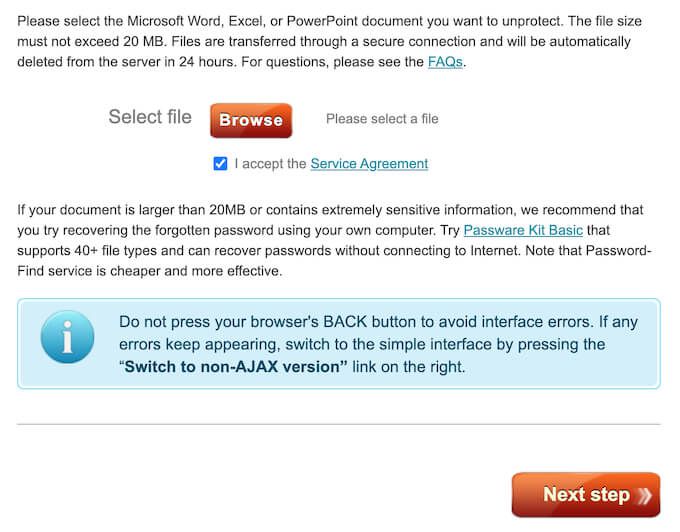
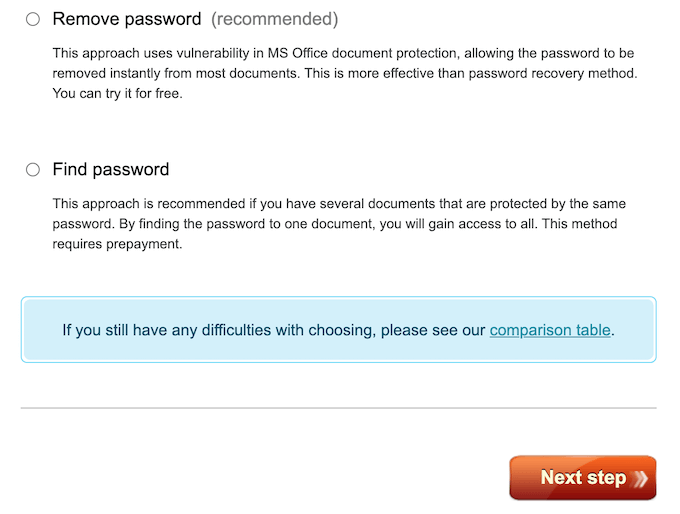
تتمثل إحدى ميزات Password-Find في سرعة كسر كلمة مرور ملف Excel. عند اختباره باستخدام "كلمة المرور" الخاصة برمز المرور السهل ، تمت إزالته في غضون ثوانٍ ، ولا حتى دقائق أو ساعات التي يمكنك توقعها من أدوات مماثلة. لا يزال رمز المرور الأصعب الذي يحتوي على أحرف وأرقام ورموز يستغرق أقل من دقيقتين فقط لإزالته.
بعد إزالة كلمة المرور الخاصة بك ، يمكنك التحقق من الإصدار التجريبي لملف Excel غير المحمي. للوصول إلى ملفك بالكامل وتنزيله للاستخدام المستقبلي ، سيتعين عليك شراء ترخيص منتج Password-Find بتكلفة 13 دولارًا.
طرق أخرى يمكنك استخدامها
إذا كنت لا تريد إنفاق الأموال على كسر مستند Excel الخاص بك ، أو إذا فشلت الطرق التي استخدمتها ، فيمكنك تجربة أساليب أخرى لـ إزالة كلمة مرور من Excel. ضع في اعتبارك أنها تستغرق وقتًا أطول بكثير وأقل ملائمة للمبتدئين من استخدام أداة إزالة كلمة المرور.
هل سبق لك أن اضطررت لإزالة كلمة مرور من ملف Excel؟ ما الطريقة التي استخدمتها للقيام بذلك؟ شارك تجربتك مع تكسير مستندات Excel في قسم التعليقات أدناه.